AutoCADで設定を行う際、「異尺度対応」という項目が度々出現します。
ここでは「注釈尺度」と「異尺度対応寸法」の見え方についてご紹介します。
【注釈尺度とは?】
文字や寸法図形などの「注釈」を記入する際、印刷後の尺度も自動的に適応させることができる機能です。
使用するには、あらかじめ異尺度対応の「注釈スタイル」を設定しておく必要があります。
【異尺度対応寸法を使うと】
1:100と1:50の縮尺が混在した図面を例に異尺度対応寸法をご紹介します。
- 異尺度対応のスタイル設定を行った図面を開き「モデル空間」を表示させます。
-
1:50の縮尺に寸法線が表示させるように記入します。 まず、画面右下のステータスバーから[注釈尺度]メニューを選択します。 表示されたメニューのなから[1:50]を選択します。
-
[注釈尺度]に「1:50」と表示されているのを確認後、必要箇所に寸法線を記入します。
- 「レイアウト空間」へ移動します。
- 1:100と1:50のビューポートを作成してある場合、先ほど記入した寸法線は1:100のビューポートには表示されませんが、1:50のビューポートには表示されます。
注釈尺度を使うことで印刷時の尺度に自動で適応できるようになります。
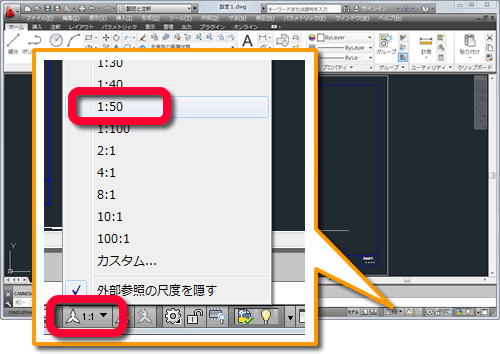
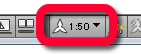
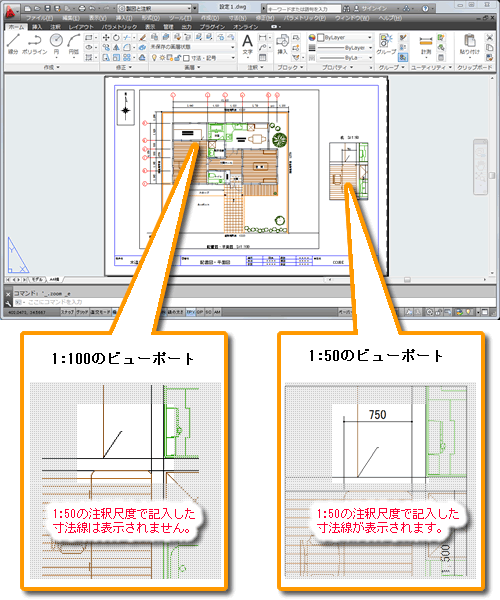




「1 – 注釈尺度1 – 注釈尺度の効果」へ最初のコメントを投稿しませんか?
VIP会員ならコメントを投稿できます!
VIP会員について詳しく知る
ログインしてコメントを書く